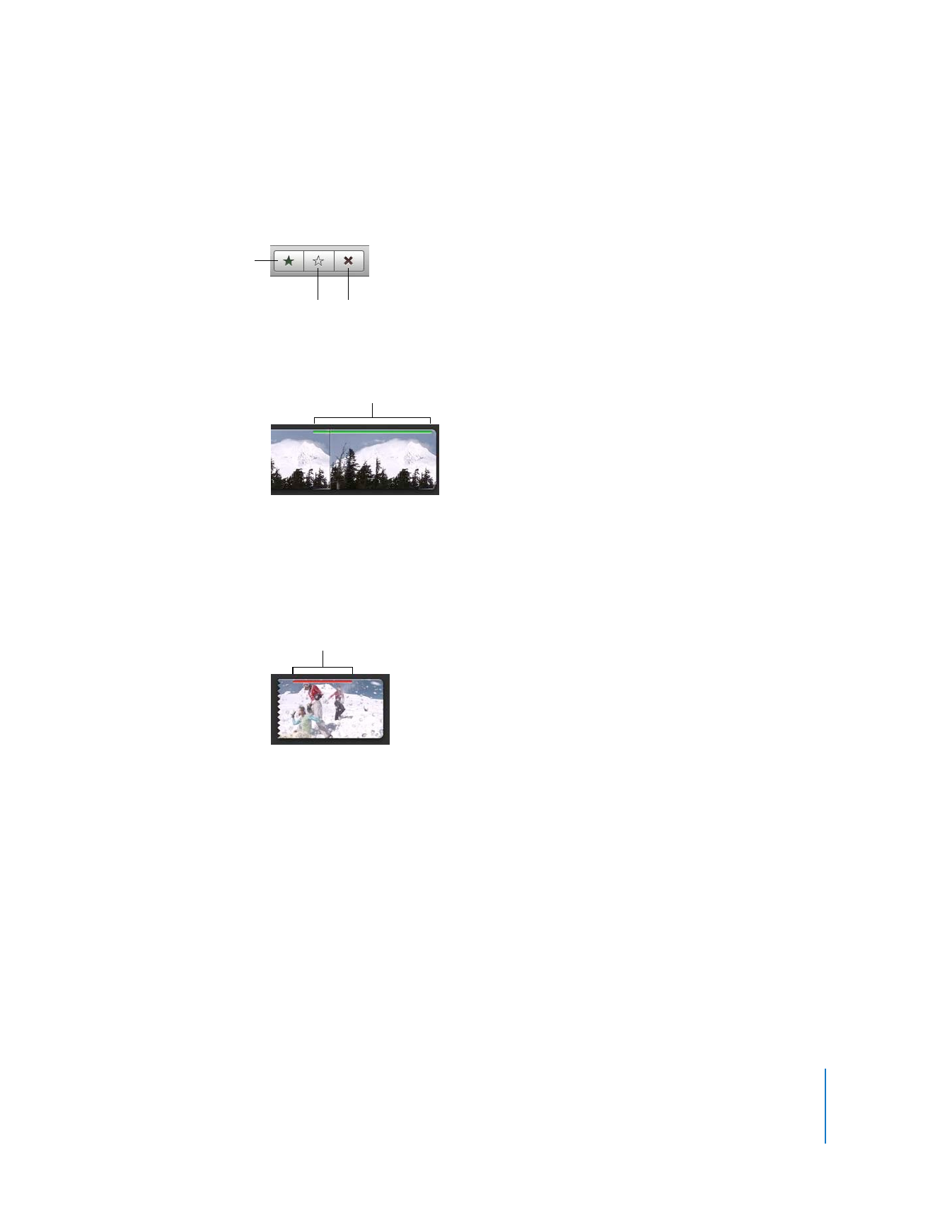
Ordenación (filtrado) de vídeos
Ahora que ya ha marcado algunos vídeos, podrá filtrar fácilmente la biblioteca de
vídeos originales, de modo que solo pueda ver las mejores o las peores selecciones.
Para filtrar la biblioteca de vídeos originales para clips Favoritos o Rechazados:
m
Elija una de las opciones siguientes en el menú local Mostrar, situado bajo la biblioteca
de eventos.
 Solo favoritos: muestra solo los vídeos marcados como favoritos.
Marcar como favorito
Desmarcar
Rechazar
Una barra verde indica
que el intervalo está
marcado como favorito.
Una barra roja indica que el
intervalo está marcado para
ser eliminado (o rechazado).
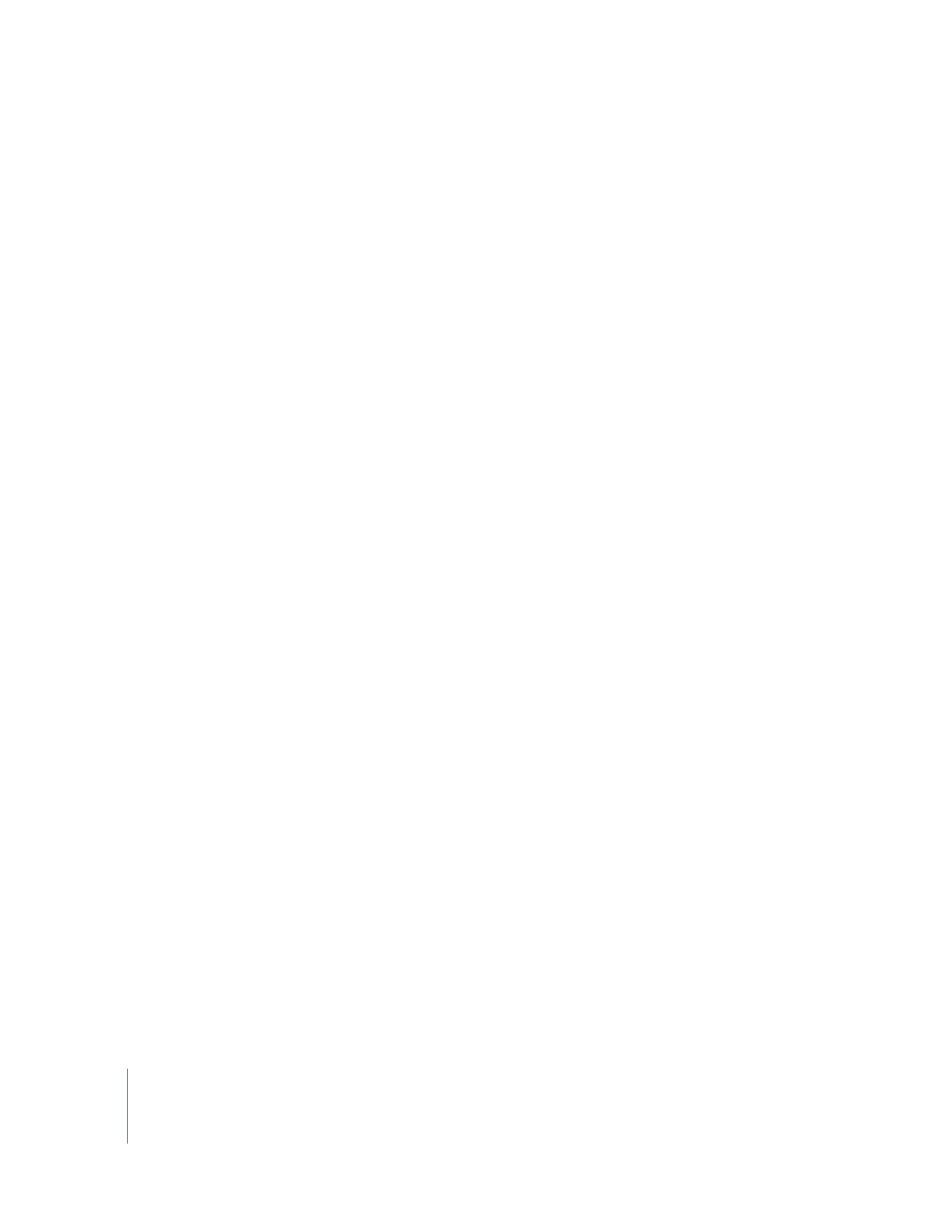
28
Capítulo 2
Aprenda a utilizar iMovie
 Favoritos y clips desmarcados: muestra todos los vídeos marcados como favoritos
o que se han dejado sin marcar. (Esta es la visualización por omisión.)
 Todos los clips: muestra todos los clips del evento seleccionado.
 Solo clips rechazados: muestra solo los clips marcados para su eliminación.
Si selecciona “Solo clips rechazados”, puede previsualizar los clips rechazados antes
de eliminarlos.
Para eliminar los clips rechazados:
1
Seleccione Visualización > “Solo clips rechazados” o bien seleccione “Solo clips rechazados”
en el menú local Mostrar.
2
Haga clic en “Trasladar a la Papelera” en la esquina superior derecha, encima de los clips
rechazados.
Si desea recuperar el espacio de disco ocupado por vídeo que ha eliminado, deberá
vaciar la Papelera del ordenador.
Para recuperar el espacio de disco de los clips eliminados:
m
Haga clic en el escritorio para activar el Finder y, a continuación, seleccione Finder >
Vaciar Papelera.
Visualización “Favoritos y clips desmarcados”
Mientras trabaja en iMovie, puede resultar más fácil mostrar solo el vídeo que ha marcado
como favorito o ha dejado sin marcar. Para ello, vuelva a la visualización por omisión.
En esta visualización, todos los vídeos rechazados desaparecen inmediatamente.
Para verlos de nuevo, seleccione Rechazado en el menú local Mostrar.
Para restaurar la visualización por omisión (favoritos y clips desmarcados), realice
una de las siguientes operaciones:
m
Pulse Comando (x) + L.
m
Seleccione “Favoritos y clips desmarcados” en el menú local Mostrar.
m
Seleccione Visualización > Favoritos y clips desmarcados.
m
Si está en la visualización “Solo clips rechazados”, haga clic en “Ocultar rechazados”
en la esquina superior derecha del visor de eventos.